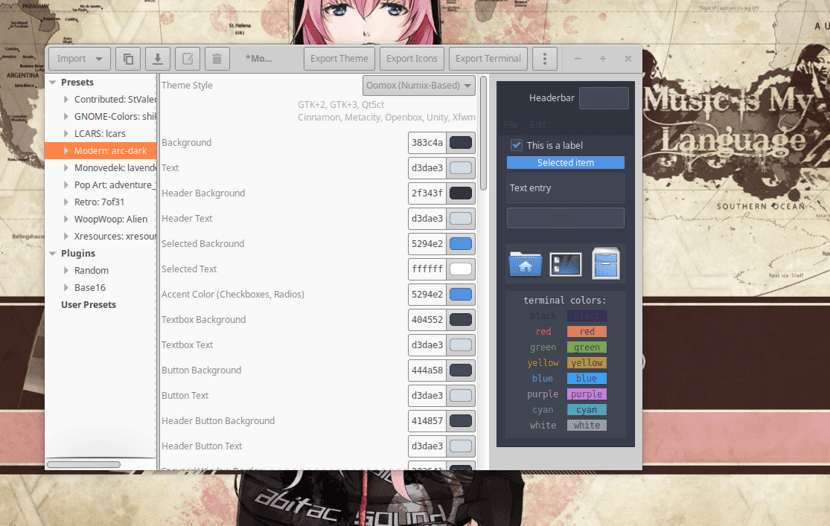
Oomox ist ein GUI-Tool, mit dem Sie verschiedene Farbvarianten von Themen generieren können Numix (GTK2 / GTK3) sowie Gnome-Colors- und Archdroid-Icon-Themen.
Se Wird mit Unterstützung für GNOME-, Unity-, Xfce4- und Openbox-Desktopumgebungen sowie einer Vielzahl integrierter Voreinstellungen geliefert, die weiter angepasst werden können. Es ist so ziemlich der einfachste Weg, ein eigenes GTK-Thema zu erstellen.
Die Software hat seine Schnittstelle grundsätzlich in vier Elemente unterteilt, sind eine obere Leiste mit Schaltflächen, die für Aktionen verantwortlich sind Beispiel: "Farbschemata importieren", "Thema klonen", "Thema speichern", "Thema umbenennen", "Thema löschen", "Thema exportieren", "Symbole exportieren" "Farbe in das Terminal eines Hamburger-Menüs mit allen exportieren die Programmverknüpfungen '.
Der Hauptteil der Anwendung ist links in drei Teile unterteilt: "Presets" und "Plugins".Mit Variationen von Themen, die im Voraus vom Programm angeboten werden, und die auch zu benutzerdefinierten Themen werden und vom Benutzer erstellt werden.
In der Mitte befinden sich korrekt alle Anpassungsoptionen für die Themen, B. »Themenstil», mit dem Sie Themen basierend auf der Zeit von drei bekannten Themen in der Community anpassen und erstellen können: Numix ”,“ Material ”und“ Arc ”.
Zusätzlich zu den Farben der Themen und ihrer Elemente besteht die Möglichkeit, einige Symbolthemen mit Farbvariationen zu erstellen, z. B. Farbschemata für das Terminal.
Der letzte Teil der Software auf der rechten Seite ist die Vorschau der Änderungen in Echtzeit, sehr nützlich und vermeidet manuelle Anwendungen.
Wie installiere ich Oomox unter Linux?
Um dieses Tool auf unserem System zu installieren, müssen wir die Anweisungen befolgen, die wir unten teilen.
Wenn sie sind Benutzer von Debian, Ubuntu, Linux Mint oder einem anderen Derivat davon. Wir werden das Deb-Paket für unser System herunterladen.
Wir werden ein Terminal öffnen und darin den folgenden Befehl eingeben:
wget https://github.com/themix-project/oomox/releases/download/1.11/oomox_1.11-3-gde075379_18.10+.deb -O oomox.deb
Sobald das Deb-Paket heruntergeladen wurde, können wir es mit unserem bevorzugten Paketmanager oder vom Terminal auf unserem System installieren Ausführen des folgenden Befehls:
sudo dpkg -i oomox.deb
Und wir werden die Anwendungsabhängigkeiten auflösen, indem wir den folgenden Befehl ausführen:
sudo apt install -f
Für Benutzer von Arch Linux, Manajaro, Antergos oder anderen auf Arch Linux basierenden Distributionen. Sie werden diese Anwendung aus den AUR-Repositorys installieren. Daher muss auf ihrem System ein AUR-Assistent installiert sein.
Sie können die folgende Veröffentlichung konsultieren, in der ich einige empfehle. Der Link ist dies. Die Installation erfolgt durch Öffnen eines Terminals und Ausführen des folgenden Befehls:
yay -S oomox-git
Und damit können sie die Anwendung auf ihrem System ausführen. Wenn der Anwendungsstarter nicht gefunden wird, kann er mit dem folgenden Befehl geöffnet werden:
oomox-gui
Bei Benutzern von Fedora, CentOS, RHEL oder einer anderen davon abgeleiteten Distribution müssen wir das folgende Repository mit diesem Befehl aktivieren:
sudo dnf copr enable tcg/themes
Und wir werden das Tool installieren mit:
sudo dnf install oomox
Schließlich führen Benutzer, die Benutzer einer beliebigen Version von openSUSE sind, die Installation durch Ausführen des folgenden Befehls durch:
sudo zypper in oomox
Anpassen von Themen mit Oomox
Wir werden das Tool öffnen und auf diese Weise alle aktuell installierten Themen scannen Um optimale Ergebnisse zu erzielen, müssen Sie die Themen Numix und Materia installieren, bevor Sie etwas unternehmen.
Um Ihr Thema zu erstellen, suchen Sie in der linken Seitenleiste von Oomox ein vordefiniertes Thema und klicken Sie darauf, um die Einstellungen dafür zu öffnen.
Es gibt viele verschiedene Einstellungen, die im Bereich zur Themenerstellung geändert werden müssen. Beginnen wir mit der Änderung des "Themenstils".
Suchen Sie das Dropdown-Menü neben "Themenstil" und klicken Sie darauf. Nach dem Wechsel zu einem neuen Stil müssen sie die Liste durchgehen und die verschiedenen Farbeinstellungen ändern. Diese Farbeinstellungen bilden den Kern des Themas und bestimmen, wie es auf Ihrem Desktop aussehen wird.